Cuando tu empresa esté contratando, sería genial si los currículums llegan a tu bandeja de entrada tan pronto como la descripción de trabajo es publicada o un evento de contratación ha terminado. Para tu personal de Recursos Humanos o el propietario de una microempresa que está a cargo de contratar, el proceso completo requiere mucho trabajo tedioso desde revisar los currículums, enviar invitaciones a entrevistas, registrar el desempeño del aplicante, y enviar una oferta de trabajo.
Aunque los sitios web de contratación pueden ofrecer funciones básicas tales como filtrar, administrar currículums y enviar invitaciones, puede que estos no estén a la altura de tus necesidades. Primero, para encontrar suficiente talento de alta calidad, la mayoría de las empresas usan más de un medio. Una oportunidad de trabajo no sólo se publica en un sitio web, también se muestra en ferias de trabajo, eventos de reclutamiento en campus universitarios, en el sitio web de la empresa, redes sociales o referencias compartidas. Con los currículums entrantes por los diferentes medios, no hay una plataforma uniforme donde el jefe de reclutamiento puede administrar toda la información.
Incluso si la mayoría de los currículums están concentrados en una plataforma específica, el sistema está desarrollado usualmente sólo para el manejo básico de datos. Para funciones más avanzadas tales como configurar derechos de acceso a currículums, presentación personalizada de la información, monitoreo automático del progreso de contratación, estos deben ser configurados manualmente. Se necesita una herramienta de manejo de currículums/contratación enfocada en la empresa, en lugar de una enfocada en los medios.
Ya que comprar o crear un sistema de reclutamiento personalizado es muy costoso y puede consumir mucho tiempo para una típica mediana o microempresa, muchas empresas buscan Excel como la herramienta de contratación. Cuando sientas que has recibido suficientes currículums, puedes manualmente almacenar los datos de currículums y cartas de presentación en una hoja de Excel. Resalta la posición, nombre, experiencia laboral, educación, y cualquier criterio solicitado, listo para entregarlos al jefe de contratación.
Sin embargo, si has almacenado el archivo y ya lo has entregado a jefe de contratación, y otro candidato excelente aparece en tu bandeja de entrada, tendrás que actualizar el archivo nuevamente (una y otra vez). Además, si después de entrevistar a varios candidatos el jefe de contratación decide que el proceso no está funcionando y decide cambiar el criterio de contratación (lo cual parece suceder con frecuencia), el archivo de Excel que has cuidadosamente organizado ya no será útil y ahora tendrás que pasar por el tedioso y largo proceso de organizar currículums nuevamente.
¿No sería genial si hubiera una herramienta de administración fácil de aprender cómo Excel y permita importar desde archivos Excel y ofrezca lo que Excel no? tal como sincronización de datos, niveles de control de acceso de hojas y otras integraciones funcionales sin la complejidad y rigidez de los sistemas tradicionales. Eso es lo que la plantilla de Contratación de Ragic puede hacer por ti.
| Herramientas de Gestión de Comparación | Plataforma de Contratación | Excel | Sistema Personalizado | Plantilla Gratis Ragic |
| Pros | Integración al contratar con un medio que mantiene todo en un solo lugar | Fácil de iniciar, altamente efectivo | Integración flexible de diferentes medios, todo en uno, desde selección de currículum hasta proceso de contratación. Integración con otros módulos RR.HH. de la misma empresa. | La plantilla gratis de Ragic hace todo lo que un sistema personalizado puede hacer. Es gratis, fácil de aprender y es compatible con importación de Excel. 4 simple hojas cubren las funciones esenciales mientras que permiten integración con otras plantillas Ragic. ¿Necesitas más? Una suscripción pagada te permite personalizarlas según tus necesidades. |
| Cons | Sólo maneja un medio individual, no puede satisfacer necesidades de gestiones avanzadas | Consume mucho tiempo, propenso a errores humanos, difícil de compartir y sincronizar entre colaboradores | Para pequeñas empresas, el sistema personalizado usual puede tener muchas funciones, puede costar mucho tiempo y dinero mientras que carece flexibilidad |
Instalación: Haz clic en este enlace Puedes registrar una cuenta totalmente gratis para almacenar hasta 1000 registros de datos. No necesitas ingresar la información de tu tarjeta de crédito, asique no tienes que preocuparte de cargos por accidente.
También puedes ir a ragic.com, desplázate hacia abajo, encuentra el explorador de plantillas y encuentra el módulo RR.HH- Contratación para descargar.
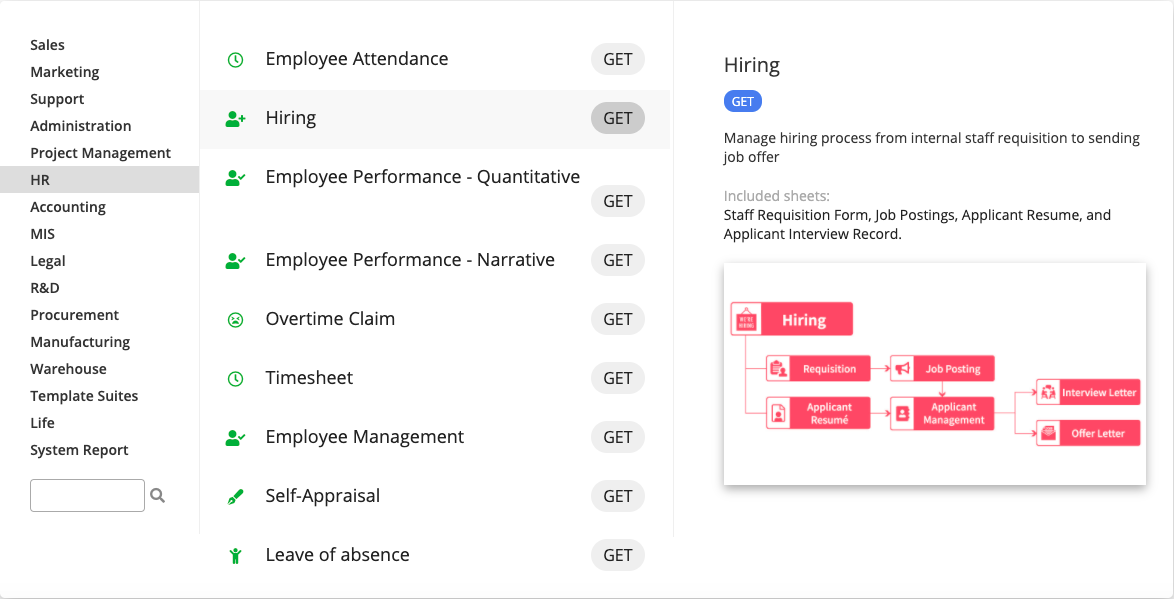
Si no te has registrado para una cuenta Ragic, el sistema te guiará a través del registro para una cuenta gratis, crea una base de datos e instala la plantilla en esta base de datos. El proceso completo es gratis, y puedes estar tranquilo de que no recibirás cargos sin tu consentimiento.
Funciones::
Las plantillas de Ragic relacionadas a RR.HH. incluyen la plantilla de Contratación y Administración de Empleados cuando la persona es contratada. Estas incluyen personal (Administración de Empleados), asistencia (Hoja de Horas, Horas Extra, Ausencias), y Evaluaciones (Autoevaluación, Desempeño del Empleado).
La plantilla de contratación tiene 4 hojas: Solicitud de Personal, Ofertas de Empleo, Currículum del Aplicante, and Registro de Entrevista.
Estas 4 hojas son 2 hoja que son versiones múltiples, las cuales permiten administración apropiada de derechos de acceso al registrar datos desde dos medios diferentes. La primera hoja, en la cual se enlistan las ofertas de trabajo y sus descripciones, tiene dos versiones: Solicitud de Personal y Ofertas de Trabajo. La primera es para uso interno, mientras que la segunda es para aplicantes de trabajo externos. La segunda hoja administra la información del currículum, tiene una versión para Currículums de Aplicantes y la Administración Interna. La primera acepta envíos externos mientras que la segunda es información interna. Los procesos involucrados se muestran en la siguiente imagen.
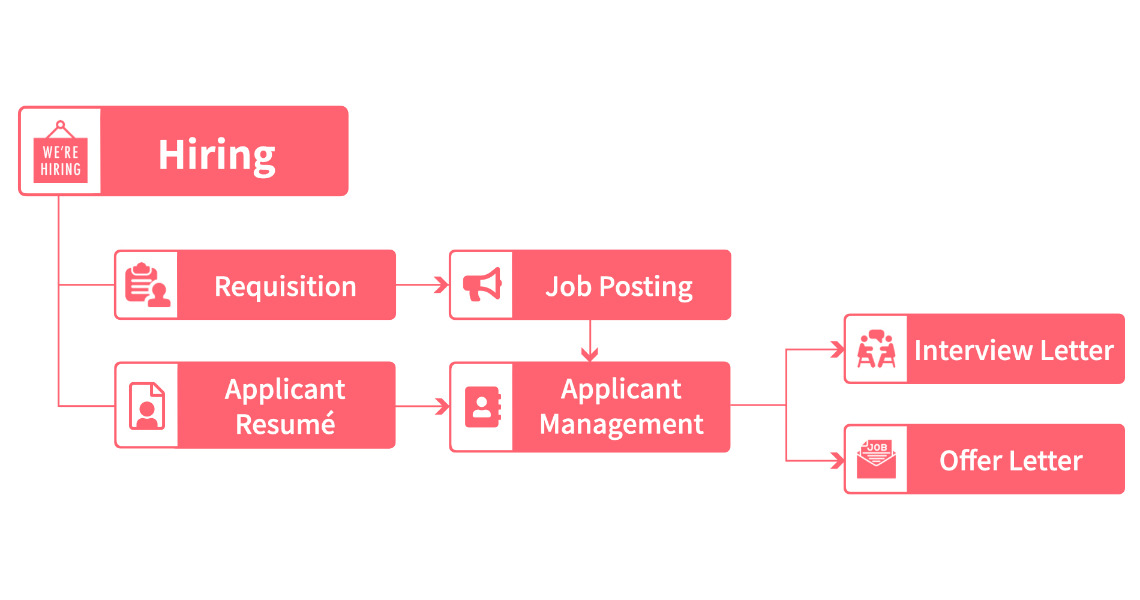
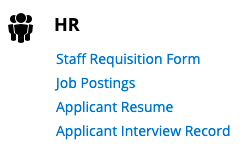
El orden para crear datos en las hojas debe ser:
Solicitud de Personal -> Ofertas de Trabajo -> -> Registro de Entrevista
El primer paso de contratación es decidir qué tipo de persona quieres contratar y escribir la descripción del trabajo. Recursos Humanos, personal, jefe de contratación o incluso el gerente puede acceder a la hoja de Solicitud de Personal y anunciar la contratación internamente.

Esta hoja tiene una estructura simple, lo único que un poco complejo es configurar los derechos de acceso, ya que la información del personal es confidencial. Cuando has enviado tus necesidades de contratación, a parte de restringir el acceso externo, el acceso interno de lectura/edición también deben ser moderados. La configuración de derechos de acceso debe ser la siguiente:
(1) Todos los empleados (Usuarios Internos) pueden crear contrataciones, pero sólo pueden ver y modificar ofertas de trabajo creadas por ellos mismos, y no las de otros empleados. (configura los usuarios internos como Usuario “Normal”).
(2) Recursos Humanos (predeterminado a grupo HR) puede administrar todos los datos, incluyendo agregar nuevos datos, ver y modificar todos los datos de los registros. (Grupo HR está fijado a “Administrador”). Si el gerente también se involucra, simplemente agregar al Gerente al grupo HR.
(3) La excepción a los dos grupos anteriores es el usuario en el campo “Contacto de Departamento”, quien también tiene los derechos de acceso para ver y editar datos, incluso si este usuario no está en el grupo HR y no es el creador del registro. Para este campo, el usuario puede rellenar el nombre de su supervisor o el jefe de contratación para que revise los datos. También, el HR puede rellenar “Departamento Solicitante” y “Contacto de Departamento” y dejarlo al contacto de departamento para que rellene o edite la información de contratación y criterios. (el sistema está designado para asignar los datos al Contacto de Departamento).
Después de decidir quién es responsable de rellenar el formulario, solo rellena la información relevante. El campo “Progreso Actual” puede usarse para filtrar los registros por nivel de progreso en el proceso de contratación. Aquellos fijados como “Contratando” son mostrados en las hojas públicas “Descripción de Trabajo” asique recomendamos rellenarlo. “Nombre de la Empresa” y “Departamento Solicitante” son usados para contactar aplicantes para entrevistas y ofertas de trabajo, asique son campos requeridos. “Número de Solicitud” es automáticamente generado por el sistema. La sección “Registro de Entrevista” en la parte inferior no necesita ser rellenada, será automáticamente rellenada por el sistema. Después de rellenar el formulario, solo presiona Guardar.
Después de enviar un formulario de “Solicitud de Personal”, la otra versión (la hoja Ofertas de Trabajo), también tendrá un registro nuevo idéntico. Mientras el estado esté configurado como “Contratando”, el registro se mostrará en la hoja pública “Ofertas de Trabajo” (Esto es posible gracias a aplicar una vista fija).
La hoja “Descripción de Trabajo”, puede ser vista por todos los usuarios (incluyendo aquellos que no han iniciado sesión), pero los registros no pueden ser agregados o modificados. La hoja puede ser usada como Boletín de Trabajos para la empresa. Puedes usar las herramientas de incrustación de Ragic para incrustar la hoja en el sitio web de la empresa. También puedes copiar el URL de la hoja y pegar el enlace en el sitio web para las personas que lo necesitan, luego pueden ver la información a través del enlace a la hoja.
Los campos que los usuarios externos no necesitan ver, tales como contacto de departamento de ventas, han sido eliminados de esta hoja.
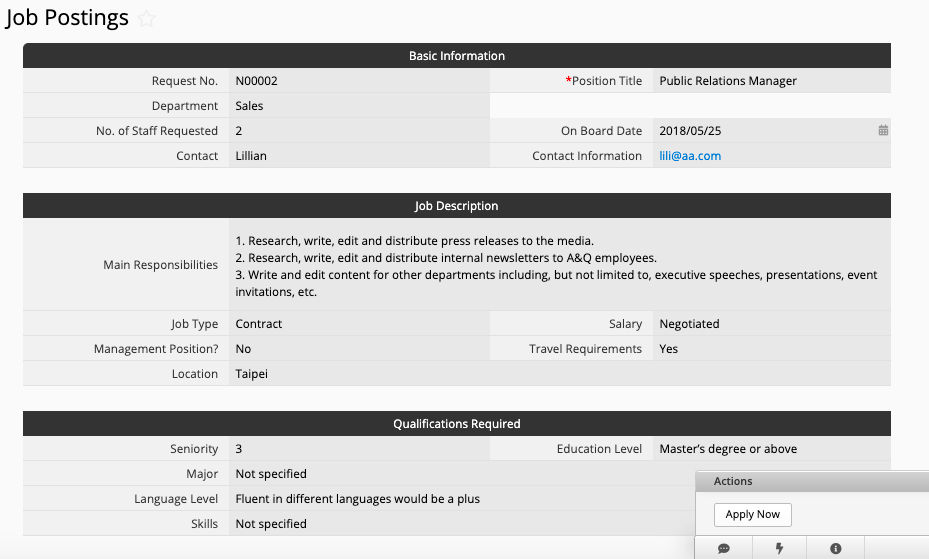
En la esquina inferior derecha de la hoja “Ofertas de Trabajo” hay un botón llamado “Aplicar Ahora” (clic para rellenar currículum). Al hacer clic en el botón, el usuario es dirigido a la siguiente hoja, “Currículum del Aplicante”, donde el usuario puede rellenar su currículum.
Nótese que debido a que “Solicitud de Personal” y “Ofertas de Trabajo” son versiones múltiples y comparten los mismos datos, cualquier cambio en “Solicitud de Personal” puede afectar la hoja “Ofertas de Trabajo” (a menos que este campo no esté presente en la hoja “Ofertas de Trabajo”).
El aplicante puede directamente rellenar la información en la hoja Currículum del Aplicante o subir un archivo de tu currículum. También puedes ingresar datos que hayas recibido de otros medios en esta hoja. Opcionalmente puedes importar registros directamente desde archivos Excel con formato adecuado.
Esta hoja es accesible para todos, (incluyendo los usuarios que no han iniciado sesión). La configuración de derechos de acceso para todos está fijada como “Usuario Normal”, lo cual significa que el aplicante sólo puede ver datos que él o ella rellene, y no los de otros asegurando así la privacidad de los datos.
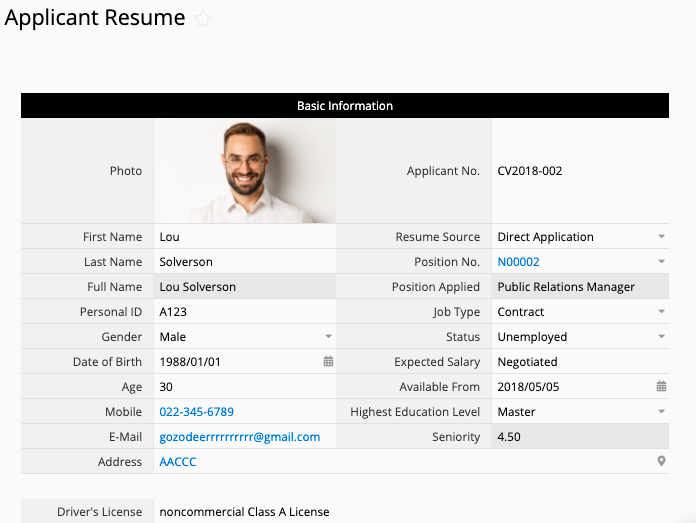
Al rellenar esta hoja, los campos con asteriscos (*) son requeridos. Haz clic en el campo “Foto” para cargar una imagen. Haz clic en los campos que requieren archivos adjuntos para cargarlos. Los campos en gris (No de Aplicante, Tiempo en Servicio, etc.,) serán rellenados automáticamente y no necesitas ingresar datos manualmente.
Al hacer clic en “Posición Aplicada” enlistará todas las ofertas de trabajo que están en la hoja “Descripción de Trabajo”. Haz clic para seleccionar el título de la posición (este está diseñado usando la función de Ragic enlazar y cargar).
“Entrevista de Aplicante” es otra versión de la hoja “Currículum del Aplicante”. Todos los datos de Currículum del Aplicante serán cargados en esta hoja, pero configurados como sólo lectura para evitar sobreescritura de datos. Los campos que no son parte del currículum se usan para administrar el proceso de entrevista y contratación para el aplicante.
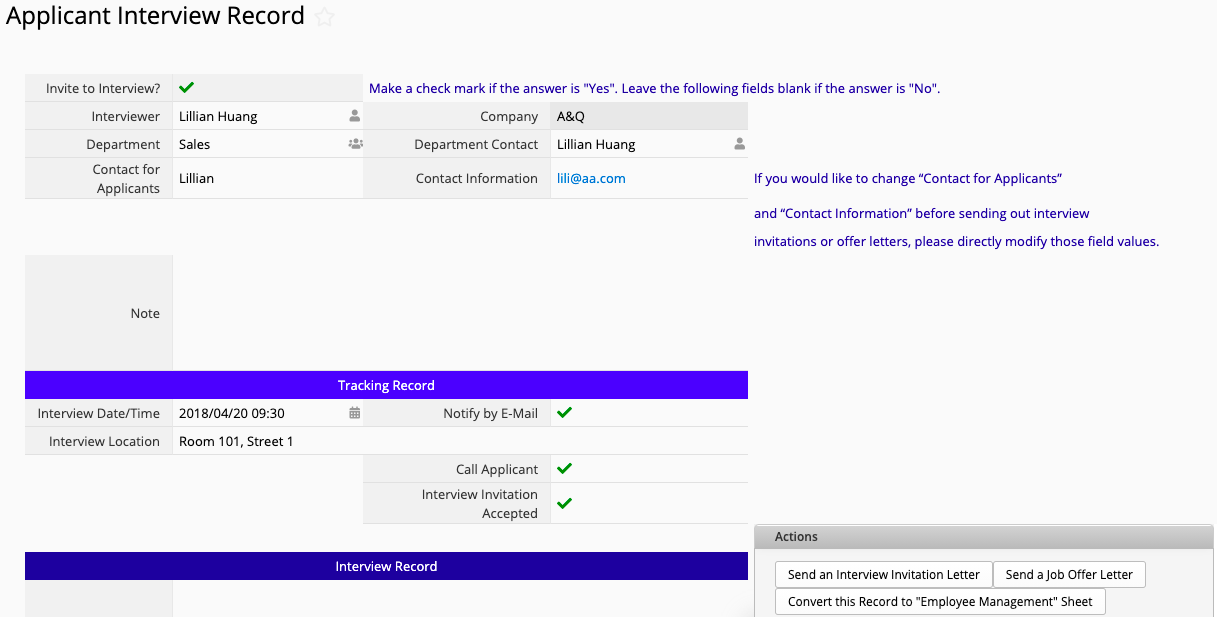
Esta configuración de derechos de acceso para esta hoja es similar a la de “Solicitud de Personal”. El grupo HR tiene los mismos derechos de acceso que un administrador, mientras que los usuarios regulares pueden rellenar los datos sin poder ver los datos de los demás usuarios. La única excepción, es el usuario cuyo nombre está agregado en el campo “Entrevistador”, quien adquiere los derechos de acceso de administrador para el registro.
Como puedes ver, la hoja está dividida en tres secciones por color. De arriba hacia abajo: información básica, contacto de entrevista, registro de entrevista. Si decides no entrevistar este aplicante, la segunda y tercera sección quedarán vacías. Si invitas el aplicante y no recibes respuesta, la tercera sección quedará vacía. Si el campo “Entrevistador” en la casilla roja está lleno, esta persona recibirá derechos de acceso de administrador para este registro, asique pueden monitorear el estado de este aplicante.
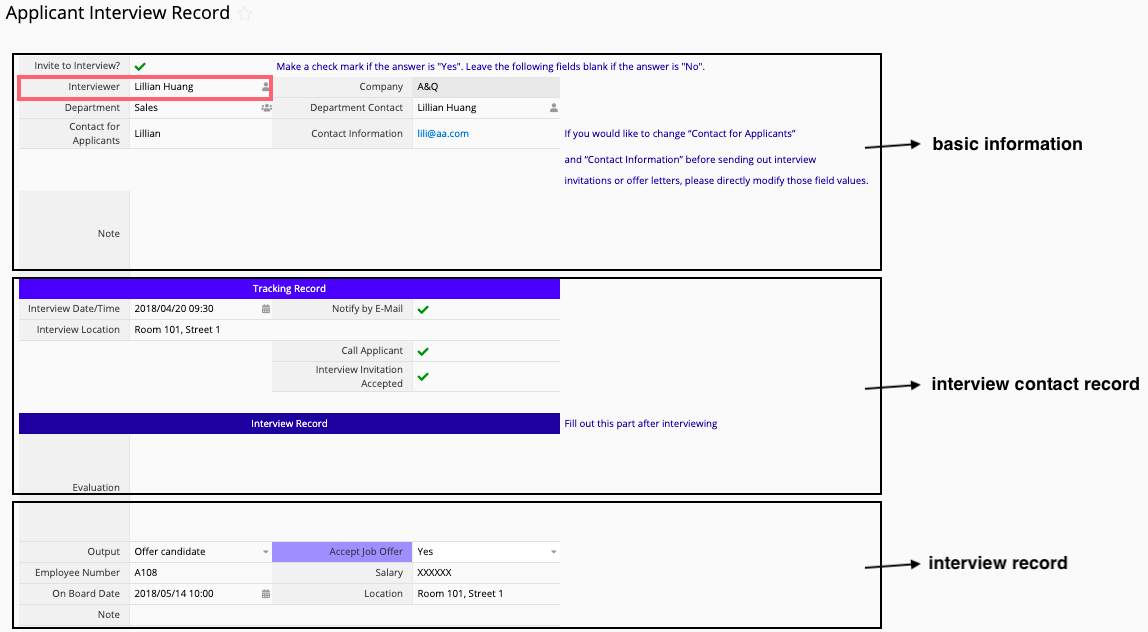
En la imagen anterior, puedes ver en la esquina inferior derecha de la hoja Administración de Aplicantes, hay 3 botones: Enviar Invitación de Entrevista, Enviar Oferta de Trabajo, y Convertir a Administración de Empleados. Estos han sido diseñados usando los Botones de Acción Personalizados de Ragic.
Los botones “Enviar Invitación de Entrevista”, “Enviar Oferta de Trabajo” usan la función enviar correo personalizado. Sólo haz clic en el botón Enviar Invitación de Entrevista”, y el sistema automáticamente enviará una invitación de entrevista a la dirección de correo en el currículum del aplicante. Lo mismo sucederá al enviar la oferta de trabajo. Antes de presionar el botón para enviar un correo, puedes agregar un registro de prueba en la hoja Currículum del Aplicante con tu propia dirección de correo para hacer la prueba y ver si el contenido del correo es lo que esperas, y si la información de los campos está rellena correctamente.
Si el aplicante responde al correo de invitación entrevista o de oferta de trabajo enviado por el sistema, el contenido de las respuestas será automáticamente guardados en la sección “Respuesta” de la hoja correspondiente de Administración de Aplicantes. Puedes responder directamente al aplicante bajo la respuesta. Esto funciona al igual que nuestra plantilla de Sistema de Tickets se Servicio al Cliente.
Nota: La dirección de correo {account}.{}.{parámetro de hoja}@tickets.ragic.com. Por ejemplo, si el URL del formulario que envía el correo es https://www.ragic.com/accountname/support1/1, entonces la dirección de correo sería accountname.support1.1@tickets.ragic.com
“Convertir a Administración de Empleados” es un botón de convertir registros que puede copiar los datos del currículum a la hoja Administración de Empleados. Antes de usar esta función, asegúrate que haber descargado la plantilla.
| Nombre de la Hoja | Invitado | Empleado de la Empresa | HR (o jefe de HR agregado al grupo) |
| Solicitud de Personal (Uso Interno) | Sin Acceso (No puede ver) | (1)(1) Empleado regular que solo puede ver sus propios datos (2) si “Contacto de Departamento” no está vacío, el contacto de departamento puede ver/editar | Administrador |
| Ofertas de Trabajo | Sólo lectura | Sólo lectura | Administrador |
| Currículum del Aplicante | Sólo puede ver sus propios datos. No puede ver o editar después de enviar los datos y salir de la página. | Sólo puede ver sus propios datos. | Administrador |
| Registro de Entrevista del Aplicante | Sin Acceso (No Puede Ver) | (1) Empleado regular solo puede ver sus propios datos (2) si “Entrevistador” no está vacío, entonces el entrevistador puede ver/editar | Administrador |
Puedes personalizar la plantilla de Contratación para que se ajuste mejor a tus necesidades. Sin embargo, si deseas modificar la plantilla es importante tener en cuenta que la modificación del diseño de plantilla puede estar limitada dependiendo tu plan de suscripción. Para más detalles puedes ver aquí)
A continuación, algunas configuraciones avanzadas y modificaciones para el diseño:
Agregar Proceso de Aprobación: Si es necesario, puedes configurar un proceso de aprobación en la hoja “Registro de Entrevista” y solo hacer as ofertas de trabajo oficiales y publicarlas al boletín de anuncios después de la aprobación.
Ajustar Configuraciones de Correo: Puedes ir al modo diseño y modificar el contenido del correo de verificación personalizada.